macを起動時に開く不要ウィンドウにうんざりし、アプリ立ち上げないようにしたいと感じていませんか。
このページでは、毎朝の立ち上げ作業を遅らせる原因を根本から取り除く具体策を紹介します。システム設定でのログイン項目整理から、Dockやアプリ内設定での細かな止め方、さらに一歩踏み込んだ隠れた自動起動ファイルの扱いまで網羅しているため、余分なアプリが開かない軽快なスタートを実感できます。
手順は初めてでも迷わないように画像なしでも分かる順番で用意しました。読みながら試せば数分で結果が出ますので、次のセクションから一緒に設定を整えて、快適なmacの朝を手に入れましょう。
Mac起動時に自動で立ち上がるアプリをやさしく閉め出す完全手順

起動したらたくさんアプリが並んでいてビックリしたことはありませんか。気づかないうちにバックグラウンドで動いているアプリは、動作を重くしたりログイン後の作業をじゃましてしまいます。ここでは手軽に試せる対策をまとめました。
- ログイン項目の管理:システム設定の「一般」→「ログイン項目」から不要なアプリを選んでマイナスボタンで削除。
- Dockのオプション設定:Dockのアイコンを右クリック→「オプション」→「ログイン時に開く」のチェックを外すだけ。
- アプリ独自の自動起動設定:DropboxやSlackなど、アプリ内の設定から「起動時に自動で開く」をオフにする。
- LaunchAgents/Daemonsの整理:Finderで~/Library/LaunchAgentsや/Library/LaunchDaemonsフォルダを開き、不要な.plistをゴミ箱へ(バックアップ推奨)。
- セーフモードの活用:Shiftキーを押しながら再起動すると一時的に自動起動が全部オフになって、動作チェックにも便利。
どの方法もクリック数回で終わるので、気軽に試してみてください。起動がスッキリすると気持ちまで軽くなります。
システム設定でログイン項目を整理する方法

システム設定にさっとアクセスして、ログイン項目を整理するのは、macに標準で備わるいちばん手軽なやり方です。どんなアプリが起動時にひそんでいるかひと目でわかるので、不要なものをまとめて外せば、電源ボタンを押したあとがぐっとスムーズになります。
初心者でも迷わず進められるうえ、複数のアプリをいっぺんに削除できるのが強みです。アプリごとに細かい設定を開かなくても、「システム設定」→「一般」→「ログイン項目」でまとめて調整できるので、起動時間を短くしてサクサク作業を始めたいときにとても役立ちます。
①リンゴメニューからシステム設定を開く

画面左上のリンゴマークをクリックしてください。表示されたメニューからシステム設定を選ぶと設定画面が開きます。
②一般をクリックしてログイン項目を選ぶ

左上のAppleメニューから「システム設定」を開いたら、サイドバーにある一般をクリックしてみてください。表示が切り替わったら右側に並ぶメニューの一番下にあるログイン項目を選びます。この画面で自動起動のオンオフやアプリの追加・削除を行えます。
③不要なアプリを選択して-を押す
ログイン項目のリストから自動起動をオフにしたいアプリをクリックして選択します。複数削除したい場合はcommandキーを押しながら選ぶとまとめて選択できます。
選び終わったらリスト下部にある-ボタンを押すと項目がリストから消え、次回起動時から自動で立ち上がらなくなります。
④変更を保存してMacを再起動する
Finderやテキストエディタで開いていたファイルは必ず保存しておきましょう。
画面左上のAppleマークをクリックして「再起動…」を選びます。開いているアプリが閉じる前に変更が反映されます。
再起動後に不要なアプリが自動で立ち上がらないか確認してみてください。
Dockアイコンから自動起動をオフにする方法
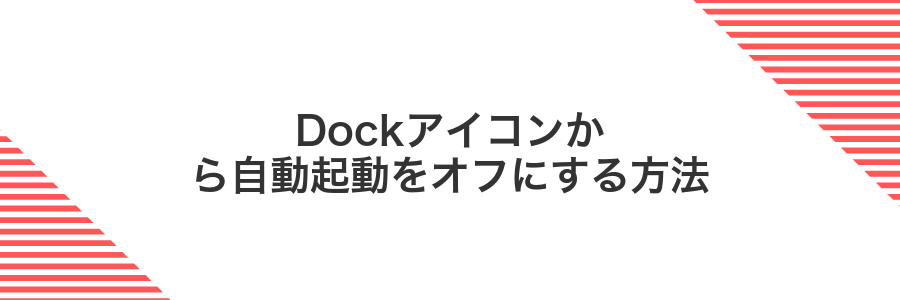
Dockのアプリアイコンを右クリックして「オプション」→「ログイン時に開く」のチェックを外すだけで、起動時の自動起動をサクッと止められます。
設定画面を開かずにパパッと操作できるので、まだ慣れていないアプリの自動起動を先に止めたいときにぴったりです。
①Dockのアプリアイコンを右クリックする
Dock上に並ぶ起動中または固定したいアプリのアイコンを、マウスの右クリックまたはトラックパッドで二本指タップしてください。これでそのアプリ専用のメニューが表示されます。
②オプションを選びログイン時に開くのチェックを外す

多くのアプリケーションには設定画面の中に「ログイン時に起動」「スタートアップで自動起動」といったチェック項目が用意されています。この方法ならシステム全体の設定に手を加えずに特定のアプリだけ起動を止められます。
- 操作がかんたん:アプリ内のチェックを外すだけで設定完了。
- 安全に変更:macOSの深い設定に触れないためトラブルを避けやすい。
- 個別対応:よく使うアプリはそのままにしておける。
①対象アプリを開きメニューバーから設定を開く

まずDockやLaunchpadから自動起動を止めたいアプリをクリックして開きます。画面上部のメニューバーでアプリ名をクリックすると環境設定や設定が表示されるので選んでください。
もし英語表記の場合はPreferencesという項目を探すと同じ場所にあります。
②起動時に開くの項目のチェックを外す

Dockに自動起動をやめたいアプリのアイコンがあるか確認します。見当たらない場合は、そのアプリを起動してDockに表示させてください。
Dockのアイコンをcontrolキーを押しながらクリックするか、2本指でタップして「オプション」を開き、「ログイン時に開く」のチェックを外します。
③設定を閉じて動作を確認する
設定画面を閉じるには、ウィンドウ左上の赤いボタンをクリックします。そのあと、Macを再起動するか一度ログアウト&ログインして、自動起動がオフになっているかを確かめましょう。アプリが立ち上がらなければ設定完了です。
LaunchAgentsとLaunchDaemonsで根こそぎ片付ける方法
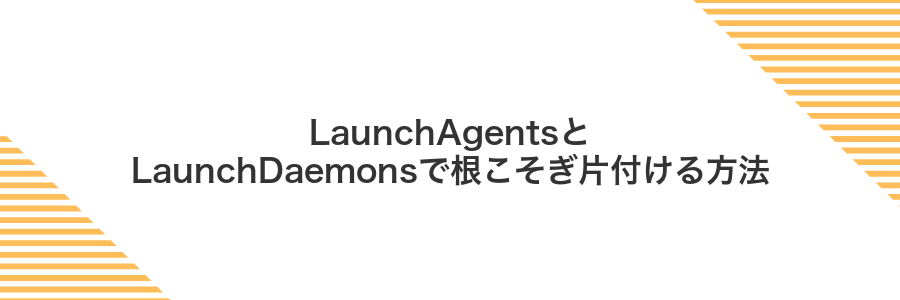
Dockやシステム設定から外しても、まだ勝手に立ち上がるアプリがいると「もう手に負えない!」と感じるかもしれません。そういうときは、裏で.plistファイルとして登録されたLaunchAgentsやLaunchDaemonsにアプローチすると効果的です。ここを一気に片付けると、表に見えない自動起動を根こそぎ止められます。
実際には~/Library/LaunchAgents、/Library/LaunchAgents、/Library/LaunchDaemonsの三か所に分かれています。まずは自分のホームフォルダ内にあるLaunchAgentsを見に行くと、よく使うチャットやバックアップツールのエージェントが見つかることが多いです。不要な.plistを見つけたら、launchctl bootoutで読み込みを解除し、動作を確認してからファイルをバックアップ・削除するのがおすすめです。
①Finderで移動→フォルダへ移動を選ぶ
Finderをアクティブにしてメニューバーの「移動」をクリックし、「フォルダへ移動」を選んでください。するとフォルダパスを入力できるダイアログが表示されます。
キーボードショートカット Shift+Command+G を押すと、このダイアログをすばやく呼び出せます。
②/Library/LaunchAgentsなどを開く
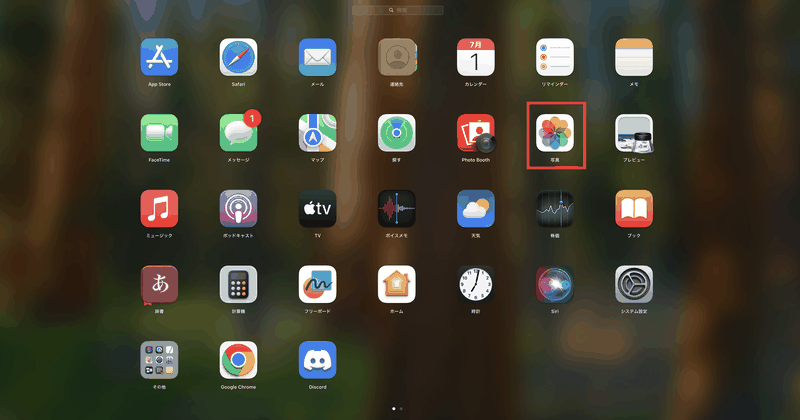
Finderをクリックして前面に表示します。画面上部のメニューから移動を選び、フォルダへ移動をクリックします。ダイアログに「/Library/LaunchAgents」と入力し、移動を押します。必要に応じて「/Library/LaunchDaemons」「~/Library/LaunchAgents」も同様に開いてみてください。
③不要なplistを別フォルダへ移す
LaunchAgentsやLaunchDaemonsフォルダに残っているplistの中から、自動起動を止めたいアプリに対応する不要なファイルを見つけます。
Finderでデスクトップやライブラリ直下に「DisabledPlist」などわかりやすい名前の新規フォルダを作成してから、見つけたplistをドラッグ&ドロップで移します。
この方法なら万が一動作がおかしくなっても、元の場所に戻すだけで簡単に復旧できます。
システムが必要とするplistは触らないようにしましょう。不安なときはファイル名でアプリ名を確認してください。
④再起動して自動起動しないか確かめる

Appleメニューの「再起動」をクリックし、Macが立ち上がるまで待ちます。
起動後に対象のアプリが自動で立ち上がらなければ設定が反映されています。
自動起動を味方にしてMacライフをもっと楽しくする応用ワザ

ログイン時の自動起動は面倒だけじゃないんです。うまく使えば日々の作業がサクサク進んで、Macがもっと頼れる相棒になります。
| 応用ワザ | 活用シーン |
|---|---|
| ネットワーク接続をトリガーにアプリ起動 | VPN接続や社内共有時にファイル同期アプリを自動で立ち上げる |
| AppleScript連携で定型作業自動化 | 毎朝のメールチェックとレポート作成をワンクリックで開始 |
| カレンダーイベントと同期 | 会議開始5分前にプレゼン資料とビデオ通話アプリをまとめて起動 |
| 外部デバイス検出で起動 | USBを差し込んだ瞬間にバックアップソフトが自動で立ち上がる |
| カスタムランチデーモン活用 | 特定の時間帯に集中タイマーアプリを毎日オンにする |
どれもほんの一例ですが、自動起動の可能性は無限大です。自分のワークフローに合わせてアレンジすれば、Macライフがもっと楽しくなります。
よく使うアプリだけをあえて自動起動させて朝を時短する

お気に入りのアプリだけを自動で立ち上げると、パソコンを開いた瞬間から必要なものが全部そろっているような感覚になれます。
たとえば、メールチェックとチャットツールとブラウザの3つだけに絞ると、起動後の待ち時間がグッと短くなって朝のスイッチオンがラクになります。
ポイントは、実際に毎日使うアプリだけを選ぶことです。数秒の起動時間を積み重ねると大きなロスになるので、よく使うものだけに絞り込むと賢く時短できます。
ログイン項目に必要なアプリだけ追加する
画面左上のAppleメニューからシステム設定を選びます。
続いて一般をクリックし、右側でログイン項目を表示します。
ログイン項目の下部にある+ボタンをクリックします。
Finderが開くので、起動時に必要なアプリを選ぶかSpotlightで名前を入力してサクッと追加しましょう。
Macを再起動またはログアウトして、追加したアプリだけが自動起動するかチェックします。
追加しすぎると管理が大変になるので、本当に必要なアプリだけに絞ると起動もスムーズになります。
ユーザーごとに自動起動を切り替えて家族と仲良く使う

家族みんなで1台のMacを使うならユーザーごとに自動起動の設定を分けるとすごく便利です。macOSではアプリの起動項目がアカウント単位で管理されているので、それぞれのユーザーが必要なアプリだけをログイン時に立ち上げられます。
たとえばお子さん用アカウントでは勉強アプリやゲームを自動起動にしておいて、大人用アカウントでは仕事に使うツールだけ起動するように設定できます。これでログインするだけで自分にあった環境がパパっと整うので、家族みんながニコニコ使えるようになります。
別ユーザーでログインし個別にログイン項目を編集する
画面右上のコントロールセンターアイコンをクリックし“ユーザー”を選びます。リストから編集用の別アカウントを選ぶと、ログイン画面に移行します。
設定アイコンをクリックし“一般”から“ログイン項目”を選択します。切り替えたアカウント専用のリストが表示されるので、ここでアプリごとにチェックを外します。
自動起動を止めたいアプリを選択し、下のマイナスボタンをクリックします。これで別アカウントだけに設定を反映できます。
ターミナルでplistをサクッと無効化してプロっぽく管理する

ターミナルに慣れてきたら、plistファイルを直接「launchctl」を使って無効にする方法がおすすめです。これならFinderをウロウロせずとも、launchctl unload ~/Library/LaunchAgents/〜.plistで一時的にオフにできて、loadコマンドですぐ元に戻せます。スクリプトにまとめれば、複数のplistをまとめてサクッと管理できるので、起動時の設定をプロっぽく整えたいときにぴったりです。
launchctl unloadコマンドで対象plistを無効にする

アプリが起動しているときは事前に終了させてから進めてください。
ターミナルを開いて以下のコマンドを実行します。
sudo launchctl unload /Library/LaunchAgents/com.example.agent.plist
実行後は管理者パスワードを入力し、Enterを押すとplistが読み込まれなくなります。
重要なシステムplistを無効化すると動作に支障が出る場合があるので、対象ファイルはよく確認してください。
よくある質問

起動項目からアプリを消しても再起動すると戻ってしまいます。
- 起動項目からアプリを消しても再起動すると戻ってしまいます。
アプリ自身の設定で「システム起動時に開く」がオンになっていると、自動でログイン項目に追加されます。アプリの環境設定を開いて自動起動オプションをオフにしてください。
LaunchAgentsフォルダのplistを削除しても大丈夫ですか?
- LaunchAgentsフォルダのplistを削除しても大丈夫ですか?
不要なものだけを削除すれば問題ありません。ただし、システムや他のアプリが使うplistを間違えて消すと起動トラブルの原因になるので、ファイル名でアプリ名を確かめてから操作してください。
macOS Venturaでログイン項目が見つかりません。
- macOS Venturaでログイン項目が見つかりません。
最新のVenturaでは「システム設定」→「一般」→「ログイン項目」に移動します。SafariやFinderで直接開く必要はなく、この画面で追加や削除を管理できます。
リストから消してもアプリが開くのはなぜ?
ログイン項目からピョンと消してもアプリが毎回起動しちゃう理由はこんなところに隠れています。
- macOSの再開機能が働いて直前のセッションを復元しようとする
- LaunchAgents/LaunchDaemonsに別途登録された設定が残っている
- アプリ自身の自動起動設定が優先されている
- サードパーティ製の管理ツールが勝手に再登録している
実際に経験したところでは、Finderで二度と開かないように消しても、内部にある.plistファイルが裏で動いていると自動起動が続くことがありました。特にDropboxやZoomなど、常駐型のアプリは自前のエージェントを使っている場合が多いので、リスト削除だけでは追いつかない感じです。
次のステップでは、こうした隠れた仕掛けをしっかり見つけてオフにする方法をご紹介します。
Dockに表示されないアプリはどう止める?
Dockにアイコンが現れないアプリは、裏で自動起動を仕込まれているケースが多いです。こうした動きを止めるには、LaunchAgentsやLaunchDaemonsに登録された設定ファイル(.plist)を対象にします。
具体的には、Finderの「移動>フォルダへ移動」からライブラリの該当フォルダを開き、不要な.plistファイルを削除またはターミナルでアンロードします。Dockに見えない常駐プロセスまでしっかり止められるので、起動時間を短くしたいときにおすすめです。
LaunchAgentsの削除はMacに悪影響がある?
自動起動を止めたいアプリが環境設定に見当たらない時は、LaunchAgentsフォルダ内に潜む設定が原因のことがあります。ただし、ここからファイルをいきなり削除するとアプリの大切なバックグラウンド処理まで止まってしまうことがあるので注意が必要です。
不安な時は直接削除せずに別フォルダへ移動して動作を見守ると安心です。不要なら削除、問題が出たら元に戻すという流れで進めると、システムへの悪影響を最小限に抑えられます。
自動起動を全部オフにすると起きるトラブルは?
すべての自動起動をオフにすると、便利な裏側の仕組みまで止まってしまい、思わぬ不具合を招くことがあります。
- クラウド同期が開始されず、DropboxやGoogle Driveのファイルが更新されない
- VPNやセキュリティツールが起動しないため、社内リソースにアクセスできなくなる
- プリンタやスキャナのユーティリティが無効化され、印刷や読み取りが手動操作に
- 通知センターの拡張機能が動かず、メールやカレンダーのリマインドを見逃す
- バックグラウンドで動くヘルパーツールが停止し、アプリの一部機能が制限される
必要なアプリだけ残すことで快適さをキープしつつ、不要なものだけをサクッと切り分けるのがおすすめです。
設定を元に戻したいときはどうする?
- システム設定でログイン項目に追加:Appleメニューから「システム設定」を開き、一般>ログイン項目で「+」を押して戻したいアプリを選択します。
- Dockから自動起動を許可:Dock上のアプリアイコンを右クリックし、オプションで「ログイン時に開く」にチェックを入れます。
- アプリの環境設定で再設定:Dropboxなど、アプリ内の設定画面から「システム起動時に開始」をオンにします。
- 削除したLaunchAgentを復元:~/Library/LaunchAgentsにあるバックアップから.plistを戻すか、再インストールで自動作成させます。
まとめ

これまでご紹介した手順を行えば、Macを起動したときに勝手にアプリが立ち上がるイライラを解消できます。
- システム設定のログイン項目から不要なアプリを削除して自動起動をオフにする
- Dockのアプリアイコンを右クリックし、オプション→ログイン時に開くのチェックを外す
- 各アプリの環境設定で「起動時に開始」のような項目をオフにする
- Finderの「~/Library/LaunchAgents」「/Library/LaunchAgents」「/Library/LaunchDaemons」から不要な.plistを取り除く
- セーフモードで起動し、自動起動が無効になっていることを確認する
どの方法も初心者でも迷わずできるので、自分に合った手順を選んでスッキリ管理してくださいね。
